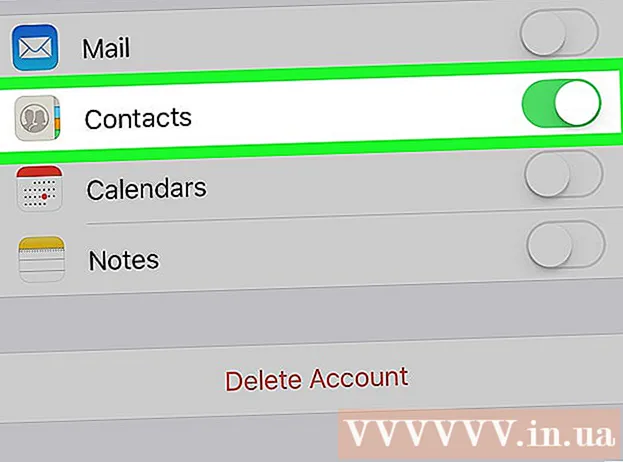Autor:
Tamara Smith
Data Creației:
25 Ianuarie 2021
Data Actualizării:
29 Iunie 2024

Conţinut
Butonul „Pin It” Pinterest poate fi adăugat la majoritatea browserelor web importante și vă permite să fixați rapid conținutul pe care l-ați găsit în propriul dvs. cont Pinterest. Instalarea butonului „Pin It” se face în cel mai scurt timp și această procedură este aproape complet automată.
A calca
Metoda 1 din 1: Instalați butonul
 Accesați pagina Pinterest Goodies cu browserul la care doriți să adăugați butonul „Pin It”. Site-ul este pinterest.com/about/goodies/.
Accesați pagina Pinterest Goodies cu browserul la care doriți să adăugați butonul „Pin It”. Site-ul este pinterest.com/about/goodies/. - Puteți adăuga butonul Pin It în Chrome, Internet Explorer, Firefox și Safari.
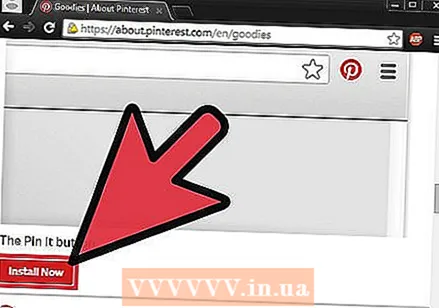 Faceți clic pe butonul „Instalați acum”. Urmați instrucțiunile care apar pentru a instala butonul. Este posibil să trebuiască să acordați permisiunea de a instala software-ul sau să apăsați pe butonul „Adăugați”. Procedura variază ușor în funcție de browserul dvs. și de setările de securitate.
Faceți clic pe butonul „Instalați acum”. Urmați instrucțiunile care apar pentru a instala butonul. Este posibil să trebuiască să acordați permisiunea de a instala software-ul sau să apăsați pe butonul „Adăugați”. Procedura variază ușor în funcție de browserul dvs. și de setările de securitate. 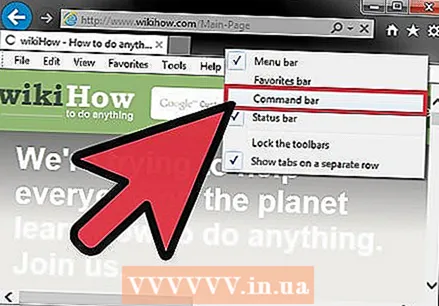 Activați bara de comandă (numai Internet Explorer). Unele versiuni ale Internet Explorer ascund bara de comandă unde este instalat butonul Pin It. Pentru a vedea acest buton, va trebui să activați bara de comandă.
Activați bara de comandă (numai Internet Explorer). Unele versiuni ale Internet Explorer ascund bara de comandă unde este instalat butonul Pin It. Pentru a vedea acest buton, va trebui să activați bara de comandă. - Faceți clic dreapta pe bara de titlu a ferestrei Internet Explorer.
- Faceți clic pe opțiunea „Bara de comandă”.
 Faceți clic pe butonul „Pin It” pentru a salva conținut interesant de pe site-uri web. Fotografiile de pe site sunt afișate într-o fereastră, astfel încât să puteți alege pe care să le fixați.
Faceți clic pe butonul „Pin It” pentru a salva conținut interesant de pe site-uri web. Fotografiile de pe site sunt afișate într-o fereastră, astfel încât să puteți alege pe care să le fixați. - De asemenea, puteți apăsa butonul „Fixați-l” care apare atunci când treceți cu mouse-ul peste imagini pentru a le fixa.
 Conectați-vă la Pinterest. Dacă nu sunteți deja conectat la contul dvs. Pinterest, vi se va solicita să vă conectați după ce ați ales să fixați ceva.
Conectați-vă la Pinterest. Dacă nu sunteți deja conectat la contul dvs. Pinterest, vi se va solicita să vă conectați după ce ați ales să fixați ceva.